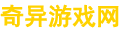触摸板卸载了怎么恢复(解决方法)
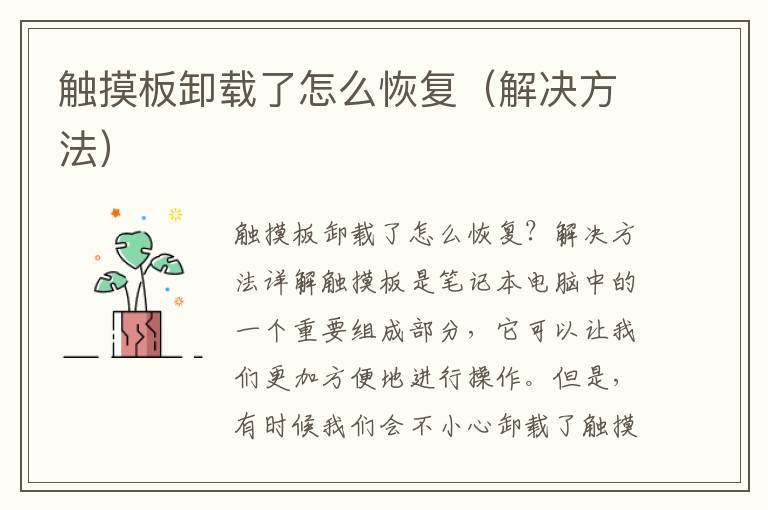
触摸板卸载了怎么恢复?解决方法详解
触摸板是笔记本电脑中的一个重要组成部分,它可以让我们更加方便地进行操作。但是,有时候我们会不小心卸载了触摸板,这样就会导致我们无法正常使用电脑。那么,触摸板卸载了怎么恢复呢?下面就来详细介绍一下解决方法。
一、检查设备管理器
首先,我们需要检查一下设备管理器,看看触摸板是否被禁用或者卸载了。具体操作步骤如下:
1. 右键点击“我的电脑”,选择“管理”;
2. 在左侧的菜单栏中,选择“设备管理器”;
3. 在设备管理器中,找到“鼠标和其他指针设备”;
4. 点击“鼠标和其他指针设备”,看看是否有“触摸板”选项;
5. 如果有“触摸板”选项,看看它的状态是否正常。如果被禁用了,右键点击“触摸板”,选择“启用”即可。如果被卸载了,右键点击“鼠标和其他指针设备”,选择“扫描更改”,系统会自动检测并安装触摸板驱动程序。
二、重新安装驱动程序
如果在设备管理器中找不到触摸板选项,或者扫描更改后还是无法恢复触摸板,那么我们需要重新安装驱动程序。具体操作步骤如下:
1. 打开电脑厂商的官方网站,找到对应型号的驱动程序下载页面;
2. 下载触摸板驱动程序,并解压到一个目录;
3. 右键点击“我的电脑”,选择“管理”;
4. 在左侧的菜单栏中,选择“设备管理器”;
5. 在设备管理器中,找到“鼠标和其他指针设备”;
6. 右键点击“触摸板”,选择“卸载设备”,卸载触摸板;
7. 在设备管理器中,点击“操作”菜单,选择“扫描更改”,系统会自动检测并安装触摸板驱动程序。
三、使用系统还原
如果以上两种方法都无法解决问题,那么我们可以考虑使用系统还原功能。具体操作步骤如下:
1. 点击“开始”菜单,选择“控制面板”;
2. 在控制面板中,选择“系统和安全”;
3. 在“系统和安全”中,选择“系统”;
4. 在“系统”中,选择“系统保护”;
5. 在“系统保护”中,点击“系统还原”;
6. 选择一个合适的还原点,并按照提示进行还原。
总结
触摸板卸载了怎么恢复?以上就是三种解决方法,分别是检查设备管理器、重新安装驱动程序和使用系统还原。如果以上方法都无法解决问题,那么我们建议您联系电脑厂商的技术支持,寻求更专业的帮助。希望本文对您有所帮助!